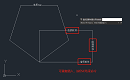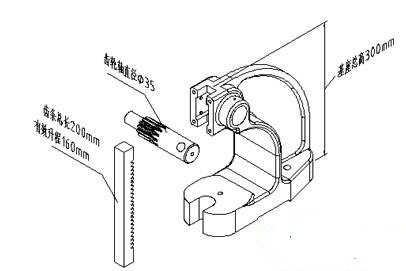CAD怎么插入文字?CAD插入文字的方法步骤
2025-07-21
13340
CAD文字作为图纸中标注尺寸、说明工艺、填写标题栏的核心元素,其插入方式与格式管理直接影响设计效率。那么,CAD怎么插入文字?接下来,基于浩辰CAD软件,给大家分享CAD插入文字的方法步骤。CAD插入文字的方法步骤:1、单行文本(DT/TEXT命令)(1)启动命令打开浩辰CAD后,新建/打开图形文件,在命令行输入DT或TEXT,按回车键确认。(2)指定参数根据命令提示,在图纸中指定文字起始位置,输入文字高度,输入旋转角度值。(3)输入内容在命令行输入文字,按回车键换行,双击回车键结束命令。2、多行文本(MT/MTEXT命令)(1)启动命令打开浩辰CAD后,新建/打开图形文件,在命令行输入MT或MTEXT,按回车键确认。(2)定义文本框拖动鼠标绘制文本框范围。(3)输入内容在弹出对话框中输入文字,在【文字编辑器】中设置相关参数:格式调整:字体、字号、颜色、字间距、行距。符号插入:直径符号、度数符号。段落对齐:左对齐、居中、右对齐。CAD插入文字主要通过单行文字和多行文字两种命令实现,以上给大家分享了详细操作步骤,希望本节CAD插入文字方法技巧对大家有所帮助。
CAD中如何在线上插入文字?CAD插入文字教程
2021-12-24
11999
CAD中如何在线上插入文字?CAD插入文字相信大家都不陌生,可是怎么在线上插入文字呢?今天小编就来给大家分享一下浩辰CAD软件中CAD在线上插入文字的方法技巧吧!CAD在线上插入文字的操作步骤: 这个问题很简单,只需要调用浩辰CAD中的线上写字命令即可。具体操作步骤如下:1. 打开浩辰CAD,在菜单栏中依次点击【文字】—【线上写字】。 2.根据提示,输入需要插入的文字,点击空格确认。 3. 输入文字高度后,点击空格确认;此时命令行提示:请点选要布置文字的曲线[修改文字内容(X)/修改布置类型(T)/修改布置方式(M)/修改文字高度(H)](1)如需修改文字内容可以输入:X,点击空格键,重新输入需要插入的文字。 (2)如需修改布置类型可以输入:T,点击空格键,根据提示设置文字布置类型:沿线(L)、围栏(F)。 (3)如需修改布置方式可以输入:M,点击空格键,根据提示选择布置方式:任意(R)、定数等分(F)、定距等分(D)、中点(M)。 (4)如需修改文字字高可以输入:H,点击空格键,重新输入字高即可。 4. 设置完成后点选要布置文字的曲线,即可在点击的位置插入文字(可重复插入),按ESC结束命令。 本篇CAD教程给大家详细介绍了浩辰CAD软件中在线上插入文字的操作步骤,你学会了吗?大家在CAD插入文字时,如果想要在线上写字的话可以参考上述方法来操作哦!
如何在CAD三维图中添加文字?
2019-07-09
22523
当我们在使用CAD软件绘制图纸时,经常会因为各种需求,而会使用到软件的一些特殊功能,这样会给我们的绘制带来一定的方便。那在浩辰CAD软件中如何在三维空间添加文字呢?今天就为大家简单介绍下。CAD软件在三维图中添加文字的方法:打开文件,给图中添加文字,结果如图所示。文字字高5,中文字体采用“gbcbig.shx”,西文字体采用“gbeitc.shx”。掌握在轴测图中书写文字的方法。给轴测图添加文字1.单击【格式】/【文字样式】,打开【文字样式】对话框,再单击 按钮,创建名为“文字倾角30”的文字样式,如图11-63所示。在该对话框的“字体”区域中设定新样式连接的字体文件为“gbenor.shx”和“gbcbig.shx”,在“效果”区域的“倾斜角度”栏中输入数值30。 新建文字样式2.用同样的方法建立倾角是-30°的文字样式“文字倾角-30”。3.使文字样式“文字倾角-30”成为当前样式,然后用DTEXT命令沿-30°方向书写文字,结果如图11-64所示。 沿-30°方向书写文字4.用MTEXT命令书写多行文字,文字外观由样式“文字倾角30”控制,结果如图11-64所示。 书写多行文字5.用ROTATE命令将多行文字旋转30°,结果如图所示。 各轴测面上文本的倾斜规律如下。 在左轴测面上,文本需采用-30°的倾斜角。 在右轴测面上,文本需采用30°的倾斜角。 在顶轴测面上,当文本平行于x轴时,采用-30°的倾斜角。 在顶轴测面上,当文本平行于y轴时,需采用30°的倾角。 以上就是在浩辰CAD软件中,当我们需要使用CAD软件添加文字时,具体的操作方法,可以参考上述内容。今天就介绍这么多了。安装浩辰CAD软件试试吧。更多CAD教程技巧,可关注浩辰CAD官网进行查看。